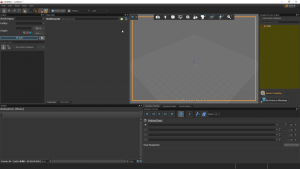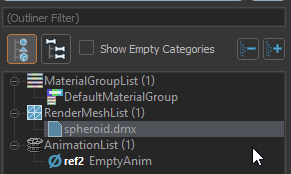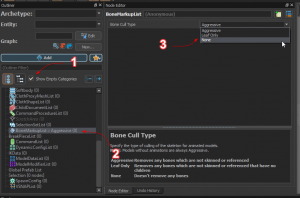Half-Life: Alyx 创意工坊工具集/模型制作/模型的故障诊断
ModelDoc是一个非常强大而且不可思议的神秘野兽。它有一些奇怪的怪癖,这可能对Valve内部的模型制作流程很有意义,但对我们这些mod制作者来说可能并不正常。因此,如果您在某些功能方面遇到问题,这里有一些快速故障排除步骤。
ModelDoc的基本功能
回顾一下,ModelDoc使用基于节点的系统将模型组合在一起,但可能不是你想的那样。节点存储在大纲中,大纲按类别组织,每个节点都有自己独特的设置和属性,值得仔细查看。
在使用ModelDoc处理模型时想及时看到当前操作产生的结果,那么您必须使用"需要编译"按钮 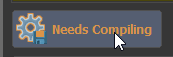 手动编译一次模型,才可以看到当前操作所带来的变化
手动编译一次模型,才可以看到当前操作所带来的变化
若要将网格添加到您的模型中,需要右键单击大纲视图,然后将网格节点添加到模型。这可以通过找到所需的网格节点(通常是RenderMeshFile)来完成,也可以通过单击"+Add"->“Add Meshes...(添加网格)”按钮来完成。
现在,单击“编译模型”按钮,您的模型将被渲染出来!通常情况下,您的模型生成后并不会正确加载它的纹理,因为它会查找不存在的材质。要覆盖.fbx文件中的材质,请单击"+Add"->“DefaultMaterialGroup(默认材质组)”的新节点,该节点将覆盖默认材质,然后您需要在材质编辑器里创建好对应的材质,在默认材质组节点里重新指定一遍即可。
使变形目标(BlendShape,Morph,Shape Key,Flex)生效
默认情况下,变形目标不会在ModelDoc编辑器中工作。变形目标可以使用FBX或DMX导入,如果可以,最好使用后者,因为DMX保留了更多数据(另外DMX格式的模型变形时在SFM中不会出现光影错误,而且HWM模型也只有DMX格式才能支持,所以首推使用DMX格式的模型)。对于具有变形目标的模型,Valve需要三个东西:
- 一个具有变形目标的网格体
- 一个勾选了 "Morphs Supported(支持变形)" 属性的材质
- 一个动画
要实现这一点,最好的方法是使用DefaultMaterialGroup节点重新正确指定模型的材质,变形目标涉及到的材质,确保都勾选了"Morphs Supported(支持变形)" 属性。然后给模型添加一个EmptyAnim(空动画)节点,这样它就有了一个动画(虽然这个动画什么内容都没有,但就是至少要有一个动画)。至此,变形目标就生效了。
现在,您就可以在变形目标浏览器(Morph Explorer)中实时预览和测试变形目标了, 但当您每次调整完模型之后,仍然需要重新编译模型才可以看到变更。 这似乎是一个故障,因为旧版的模型编辑器并没有这个要求。
导入模型后丢失骨骼
如果您在导入模型后发现丢失了部分骨骼,请不要担心。Valve在ModelDoc上有一个奇怪的默认设置,它会主动剔除没有参与蒙皮的骨骼,但如果这些骨骼上含有动画信息,层级关系,那么动画导入进来就会出问题。解决方法:您可以通过在大纲视图中勾选“Show Empty Categories(显示空类别)”,然后选择底部附近的BoneMarkupList来禁用此功能。选择"Bone Cull Type"为"None"(推荐)或"Leaf Only"(如果您愿意),您最喜欢的建模软件会根据您的意愿导出它们。